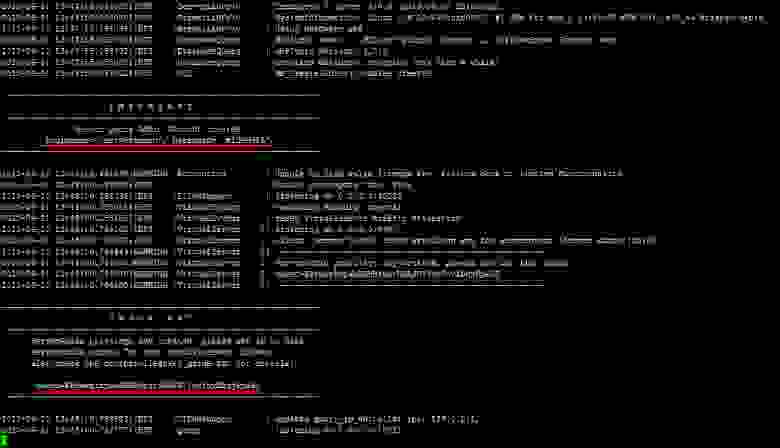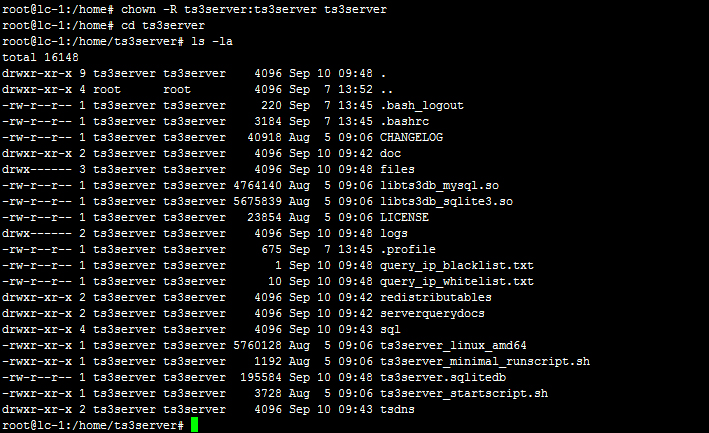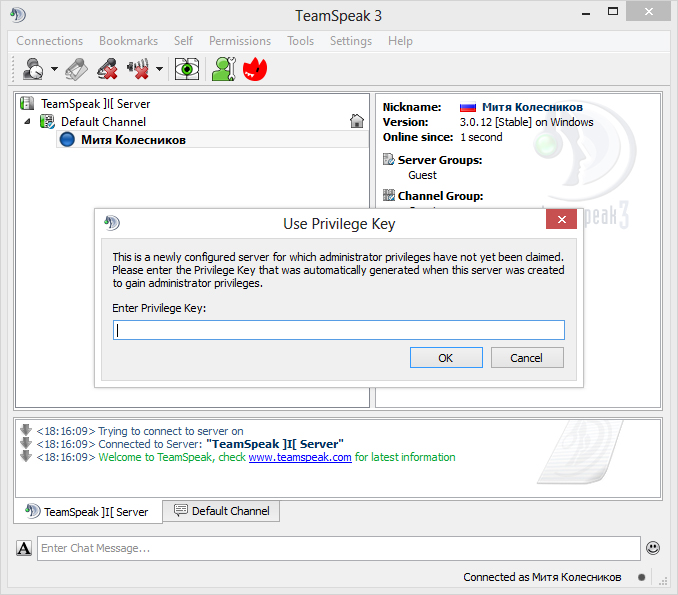Как настроить TeamSpeak 3 Client
Главное, что требует настройки в TeamSpeak 3 Client – это звук. Внешний вид, голос оповещений и другие украшательства не имеют никакого влияния на работоспособность программы, менять их не обязательно, смотрите по своему настроению 🙂
Язык интерфейса
Начиная с TeamSpeak версии 3.1.0.1 русский язык интерфейса идет в комплекте с программой и устанавливается автоматически. Если этого не произошло, нажмите ALT+P и во вкладке Applications и для параметра Language установите значение Russian.
Микрофон
Через верхнее меню клиента откройте «Инструменты» — «Параметры». Во вкладке «Запись» проверьте работу микрофона и выберите способ его активации – голосом, по кнопке, или непрерывная трансляция.
Колонки/наушники
Откройте вкладку «Воспроизведение».
Нажмите кнопку «Воспроизвести тестовый звук» и послушайте что скажет тетенька. Не забудьте прибавить громкость на колонках (или наушниках).
Если звука нет, поменяйте устройство воспроизведения. Не знаете какое выбрать? Пробуйте каждое по очереди, пока звук в динамиках не появится.
Настройте усиление громкости. Верхний ползунок регулирует громкость голоса говорящих людей на сервере, а второй – громкость оповещений (это как раз тот женский голос, который был слышен во время тестирования).
Внешний вид
Оформление TS 3 меняется с помощью тем. Они доступны из меню настроек клиента и также могут быть скачаны с сайтов в интернете. Мы уже рассказывали ранее, как это делается, вот ссылка: Как изменить тему в TeamSpeak 3.
Оповещения
Помните тетеньку, которая говорила во время тестирования колонок? Голос у нее приятный, но речь иностранная. Таким же голосом программа сообщает об основных изменениях на сервере – подключился, отключился, друг появился в сети, и т.д. Это можно исправить, установив дополнительный пакет звуков для оповещений. Смотрите нашу подборку русской озвучки для TeamSpeak 3.
Доступ к программе во время игр
Игру не обязательно сворачивать, чтобы увидеть оповещения в TeamSpeak или получить доступ к функциям программы. Такая возможность легко реализуется установкой плагина – оверлея, который выводит уведомления и панель управления клиентом поверх полноэкранных приложений, в том числе и игр.
Смотрите инструкцию: как настроить Overwolf – встроенный в программу плагин, или установите один из оверлеев из нашей подборки.
Источник
Установка и настройка TeamSpeak 3 сервера на VDS
В данной статье речь пойдет об установке сервера TeamSpeak 3, эта программа предназначена для использования голосовой связи различными сообществами. В моем примере будет использоваться Linux Debian 6.0 x64, для ТС3 сервера также оптимален VDS с предустановленной Ubuntu, разрядность значения не имеет, принцип действия одинаковый.
Выбор подходящего хостинга
Вам подойдет практически любой хостинг VDS в ценовом диапазоне от 10$ в месяц. Обращайте внимание на локализацию хостинга, т.к. пинг в TeamSpeak 3 будет зависеть от того, где находится дата-центр с вашим сервером. В качестве основной конфигурации оптимально исходите от систем Debian и Ubuntu. По личному опыту другие решения использовать не рекомендую, но если ваш хостинг ограничен, можете конечно использовать и другие варианты.
Подготовка VDS сервера
Первое, что вам понадобится сделать — это создать пользователя для работы с TeamSpeak 3 сервером, т.к. использование сервера от root пользователя является уязвимостью, о которой предупреждают разработчики программы.
Для этого в консоли наберите команду:
После того как пользователь создан, выгрузите в папку /home/ts3server файлы загруженные отсюда: TeamSpeak Downloads (Linux Server amd64, либо x86 в зависимости от разрядности вашей системы)
Перейдите в папку ts3server и назначьте атрибуты для следующих файлов сервера:
Установка TeamSpeak 3 сервера
Далее выполните первый запуск сервера командой:
Во время запуска данной команды будут созданы все необходимые файлы на сервере, а также вам выдаст пароль от serveradmin и ключ привилегий от группы server admin в самом клиенте teamspeak:
Обязательно сохраните пароли и можете останавливать сервер командой:
либо нажатием Ctrl+c
Настройка автозапуска
Теперь для правильной настройки crontab вам понадобится перейти в каталог выше и назначить пользователя ts3server владельцем файлов TeamSpeak сервера.
Проверьте, все ли получилось (результат должен быть похож на изображение ниже):
Теперь перейдем к настройке crontab для пользователя ts3server, чтобы в случае сбоев сервер автоматически запускался при ребуте вашего VDS:
Добавьте в открывшийся файл строку:
нажмите Esc, наберите :wq и нажмите Enter чтобы сохранились настройки.
Завершение установки и настройки сервера TeamSpeak
Выполните команду reboot и затем попробуйте из клиента TeamSpeak зайти на ваш сервер по IP адресу вашего VDS. Если после перезагрузки VDS вы сможете зайти на сервер и получите перед собой окно с предложением ввести ключ привилегий от группы server admin, значит вами в ходе установки сервера не было допущено ошибок:
Полезности
1. Существует маленький нюанс, по неведомой мне причине всегда после установки сервера происходит ошибка файлового браузера, который отказывается отображать файлы с кириллицей. Для решения этой проблемы я делаю следующее:
после чего добавляю в /etc/environment строку LC_ALL=en_US.UTF-8 и для проверки осуществляю reboot.
2. Изначально установленный сервер будет иметь статус No license. В таком случае вам будет доступен 1 виртуальный сервер на 32 слота. Если вы хотите увеличить количество виртуальных серверов и слотов, то можете подать заявку на получение NPL-лицензии, которая расширяет сервер до возможности создания до 10 виртуальных серверов с 512-ю слотами в сумме. Подача заявки на NPL происходит в этом разделе сайта teamspeak: Non-Profit License Registration. Если у вас все получится, вам будет выслан файл licensekey.dat, его нужно положить в корень TeamSpeak 3 сервера и выполнить команду:
3. Вы помните этап, где был сохранен пароль от пользователя serveradmin. Этот пароль нужен для консольного управления TeamSpeak 3 сервера, наиболее удобный клиент для работы с Query Server Admin: Admin Tool: YaTQA (English/German). Суть полезности в том, что пароль не очень длинный и в нем не всегда присутствуют специальный символы, в связи с чем он подвержен бруту (лично на моем опыте нашелся умник который сумел напакостить подобрав аналогичный пароль от пользователя serveradmin), поэтому я настоятельно рекомендую сменить пароль на более сложный. Для этого остановите сервер и запустите со следующей командой:
Источник
Тема: [Гайд] Установка и настройка TeamSpeak 3 Server
Опции темы
[Гайд] Установка и настройка TeamSpeak 3 Server
Сегодня в этом гайде речь пойдет об установке и настройке своего сервера в TeamSpeak 3.
Для начала нам необходимо скачать сам сервер (и желательно сразу клиент).
Сделать это можно с официального сайта: TeamSpeak.com
Сервер находится в архиве и не требует установки с помощью инсталлятора. Архив необходимо скопировать в любую папку, куда вы планируете установить сервер, затем его необходимо просто распаковать (для распаковки можно использовать любой архиватор, например бесплатный 7-zip).
После распаковки у вас появится папка с именем teamspeak3-server_win64. Зайдя в эту папку мы видим несколько файлов, из них нам необходим ts3server_win64.exe.
Далее два раза кликаем на этом файле и запускаем его, если у вас ОС Windows Vista, Windows 7, Windows Server 2008, Windows Server 2008 R2, то нажимаем правой кнопкой на этом файле и выбираем Запуск от имени Администратора.
На вопрос Центра контроля учётных записей пользователей (если он включён и появится) жмём да.
Далее у нас появляется окошко с именем администратора (Login name) и паролем (Password), а также с ключём привелегий администратора (Server Admin Token), благодаря ему вы можете добавить своему или другому пользователю права администратора на сервере. Все эти данные необходимо обязательно скопировать и записать себе в текстовый документ или ещё куда-либо, где вы обычно храните пароли, без них вы не сможете дальше управлять сервером и настраивать его.
Окно с паролями появляется только при первом запуске сервера, при следующих запусках будет просто висеть значок TS3 сервера в трее.
Если вы нажмёте на нём правой кнопкой мыши, то сможете выключить сервер, нажав Exit (Выход). Также можно нажать About (О сервере) и посмотреть версию сервера.
Если вы вдруг не записали пароль Администратора, то его можно посмотреть в логах сервера (папка logs). Там будут файлы с именем вида ts3server_2010-01-01__00_00_00.000000.log, вам нужен файл с более ранней датой создания. В этом файле нужно найти строчку с
«|WARNING |VirtualServer | 1| token=»
После символа «=» сразу идёт ключ администратора для вашего сервера.
Для дальнейшей настройки нам понадобится TeamSpeak 3 Client.
Напомню, скачать его можно с официального сайта: TeamSpeak.com
Описание по настройке и установке клиента можно изучить тут. Запускаем клиент и вводим в адрес ip-адрес вашего сервера, порт и любой ник (в поле пароль по умолчанию не вводить ничего) и нажимаем Подключиться. По умолчанию порт 9987, а ip при установке на локальной машине будет 127.0.0.1 . Чтобы в последующем пользователи могли подключаться к вашему серверу вам понадобится внешний ip адрес, можно динамический, можно статический. При динамическом ip, чтобы не сообщать каждый раз новый ip, можно арендовать сервер тут (это услуга платная).
Сделав всё правильно мы оказываемся на нашем сервере и можем приступать к настройке.
Далее идём в меню Привилегии и выбираем Использовать ключ привилегий (Use privilege key) и вводим ключ (token) Администратора (admin), записанный ранее.
Если вы ввели ключ правильно появится окошко о успешном вводе ключа.
Теперь вы имеете привилегии Администратора на сервере и можете менять его настройки.
Далее для изменения основных параметров нажимаем правой кнопкой вверху на названии сервера и выбираем Параметры виртуального сервера. Тут мы можем сменить имя и сообщение приветствия, установить Пароль для входа на сервер, изменить максимальное количество пользователей, количество зарезервированных слотов (для своих), а также можно загрузить небольшую иконку (картинку) сервера (не более 16×16, формат ico не поддерживается).
Для получения расширенных настроек нажимаем Больше. Появляется возможность выставить дополнительное сообщение сервера (для отображения его выбираем необходимый режим). Далее вставляем www ссылку на баннер (если у вас есть) и ссылку, чтобы можно было кликнуть на него попасть на нужную страничку. Размер баннера должен быть, например 468*60. Ниже находится поле Кнопка сервера. Там можно ввести подсказку, которая отображается при наведении на эмблемку сервера, ниже саму ссылку на вашу страничку, а также иконку команды или сайта (если есть). Иконка должна быть в графическом формате (например jpg, png), но не ico.
Далее можно отредактировать канал созданный по умолчанию. Для этого нажимаем на нём правой кнопкой и нажимаем Редактировать канал. Здесь мы можем сменить его имя, описание, задать тему канала, также сменить иконку канала (аналогично смену иконки сервера). Здесь же выбирается качество связи (увеличением битрейта), можно таскать ползунок влево вправо для ухудшения или улучшения качества, также нажав кнопку правее (стрелочку вниз) можно сменить кодек и прочие параметры. В зависимости от качества связи увеличивается нагрузка на ваш интернет канал (трафик).
По необходимости можно создать дополнительные каналы. Для этого нажимаем правой кнопкой вверху на названии вашего сервера и выбираем Создать канал. Тут аналогично редактированию канала задаём необходимые параметры. Можно сделать канал временным (он будет удаляться при отсутствии на нём пользователей), полупостоянным (до перезагрузки сервера) и постоянным. Также можно сделать его каналом по умолчанию вместо того, что создан по умолчанию (пользователи будут попадать на него при входе на сервер) и задать параметр количества разрешений для права общаться на сервере. Здесь же задаётся параметр размещения канала в общем списке каналов (поместить канал после).
Нажав на кнопку Больше, получим возможность менять параметры максимума количества пользователей на канале.
После ввода всех параметров появится наш новый канал.
При установке на ваш сайт модуля просмотра статуса сервера TS3, вам понадобится добавить ip адрес вашего хостинга в список исключений на вашем сервере TeamSpeak. Этот список находится в текстовом файле в папке установленного сервера и называется query_ip_whitelist.txt. По умолчанию там находится только локальный ip (127.0.0.1). Если вы незнаете ip-адрес вашего сайта (хостинга), то вы можете пропинговать его и увидеть ip (он будет в квадратных скобках). Вам нужно вызвать командную строку, для этого нажмите Пуск— Выполнить и впишите туда cmd. Откроется окошко консоли, туда пишите ping имя вашего сайта и нажмите Enter. Ниже пример для Yandex, его ip в данный момент 93.158.134.3 . Чаще всего ip у сайтов статичный, если же динамичный, то прописать его в whitelist будет сложнее. Ip адрес добавляйте в следующей строчке после 127.0.0.1
И вот на этом мой гайд заканчивается. Надеюсь он был Вам полезен.
Всего доброго!
Последний раз редактировалось pigarev2; 22.06.2013 в 22:52 .
Играй так, как это было задумано!
Источник